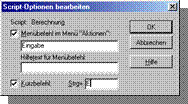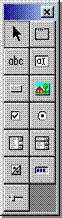Papers in anderen sprachen:
|
Referat Scripts in Lotus 1-2-3 - Scripterstellung, Dialogerstellung
Scripts in Lotus 1-2-3
 Einleitung
Einleitung
 Scripterstellung
Scripterstellung
 Dialogeditor
Dialogeditor
 Script-Befehle
Script-Befehle
 Verschiedene Vorgangsweisen
Verschiedene Vorgangsweisen
 Komplexes Beispiel
Komplexes Beispiel
 Quellen
Quellen
Einleitung:
LotusScript ist eine
strukturierte Programmiersprache mit der
man Aufgaben in 1-2-3 automatisieren kann. Scripts sind kurze, objekt-orientierte
Programme, die in der Kalkulations-Umgebung von Lotus 1-2-3 laufen. Sie sind
erst ab der 97er Version in Lotus 1-2-3
verfügbar.
Da LotusScript
dieselbe Entwicklungsumgebung wie andere SmartSuite Anwendungen und Lotus Notes
verwendet, kann man Scripts in 1-2-3 und produktübergreifend in anderen
Anwendungen wie Freelance Graphics, Word Pro und Lotus Notes erstellen,
austesten und ausführen. Weiters ist Lotus Script mit Visual Basic
kompatibel, und daher auch relativ
einfach zu erlernen.
Abb. 1
 Scripterstellung:
Scripterstellung:
Scripterstellung
durch Aufzeichnen
Wie bei einem Makro wird hier jeder Tastendruck und jede Aktion
mitgeschrieben. (Auf diese Art und Weise erhält man auch Aufschluß darüber, wie
die einzelnen Programmierbefehle lauten, wenn man sich nicht der Mühe
unterziehen will, die Hilfe zu durchsuchen). Nach dem Start muß man einen Namen
für das Script eingeben und das Verzeichnis, in dem das Script gespeichert
werden soll. Weiters werden 2 kleine Icons eingeblendet (=> Abb.1),
mit denen man die Aufzeichnung jederzeit pausieren und stoppen kann. Das Script
wird dann als globales Script unter dem angegebenen Namen abgelegt.
Scripterstellung
im Scripteditor
Mit dem Scripteditor (=> Abb.3) lassen sich Scripts direkt schreiben -
vorausgesetzt man kennt die diversen Programierbefehle.
Der Scripteditor ("Bearbeiten/LotusScript Makros/ScriptEditor anzeigen")
gliedert sich in mehrere Bereiche.
Bindung von Scripts an Objekte:
Scripts können
a) an das Programm Lotus 123 selbst
gebunden und auf bestimmte Aktionen hin gestartet werden
b) an ein bestimmtes Arbeitsblatt
gebunden werden. Solche Scripts können dann mit Öffnen des Files gestartet
werden,
z.B.: Sub
Opened(Source As Document)
End
sub
c) an ein bestimmtes Arbeitsblatt als
globale Scripts gebunden werden (z.B. Zins.123).
z.B.: Sub Eingabe
Dialog1.show
End
Sub
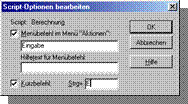 Derartige globale Scripts können dann über
("Bearbeiten/LotusScript Makros/Ausführen Alt+F3") gestartet werden oder
überhaupt ins Menü integriert werden und zusätzlich über eine Tastenkombination
abrufbar sein. (es gibt dann den Menüpunkt "Aktionen"). Dazu ist es
erforderlich entsprechende Optionen für globale Scripts zu setzen. Diese sind
erreichbar unter "Bearbeiten/LotusScript Makros/Optionen für globale Scripts". =>Abb. 2
Derartige globale Scripts können dann über
("Bearbeiten/LotusScript Makros/Ausführen Alt+F3") gestartet werden oder
überhaupt ins Menü integriert werden und zusätzlich über eine Tastenkombination
abrufbar sein. (es gibt dann den Menüpunkt "Aktionen"). Dazu ist es
erforderlich entsprechende Optionen für globale Scripts zu setzen. Diese sind
erreichbar unter "Bearbeiten/LotusScript Makros/Optionen für globale Scripts". =>Abb. 2
Beachte: Im Unterschied zu anderen Scripts wird bei globalen
Scripts der Name des Scripts (hier: "Eingabe) durch den Programmierer angegeben
d) an eine bestimmte Zelle bzw. an einen bestimmten
Bereich gebunden werden
e)
über
einen Button gestartet werden
Dialogerstellung
Ahnlich wie in
Delphi kann in Lotus "visuell" programmiert werden. Dabei steht als Grundobjekt
eine Dialogkomponente zur Verfügung in die dann weitere Komponenten eingebettet
werden. Alle diese Komponenten haben diverse Eigenschaften und es können für
sie Scripts erstellt werden, die diese Komponenten ausführen, wenn sie auf ein
bestimmtes Ereignis reagieren.
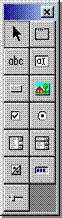 Werkzeugleiste: (Toolbox)
Werkzeugleiste: (Toolbox)
(=>Abb. 5) Dazu
gehören Name, Caption, Größe, Schrift, usw. Mit einem Doppelklick auf die
Komponente gelangt man in den Scripteditor, um zum Standardereignis das
entsprechende Script zu schreiben.
Wichtige Eigenschaften (Properties) von
Dialogelementen
- caption: Inhalt
- name: Name
- visible: Sichtbarkeit
- enabled: zeigt an, ob ein Objekt
ansprechbar ist (true/false)
Wichtige Methoden:
- SetFocus: Fenster wird aktiviert
Wichtige Ereignisse
(Events):
- Change: löst
bei jeder Veränderung Ereignis aus(z.B. beim Slider, Combobox)
- DblClick: bei Doppelklick
- Gotfocus: wenn ein Fenster
aktiviert wird
- Keypress: bei Tastendruck
- Initialize: bei Erstellung
(Dialog) oder beim Laden (Objekt)
Dialog: Methoden show: öffnet den Dialog
Methode close: schließt den Dialog
Ereignis
load: Ladet (öffnet) den Dialog
Label: Eigenschaft caption:
Inhalt des Labels ist vom Typ string
Textbox: Eigenschaft
text: Inhalt der Textbox, ist vom Typ string
OptionButton/ Eigenschaft value: gibt an, ob
Element ausgewählt ist oder nicht
Checkbox: 0 oder false: nicht ausgewählt
Listbox/ 1 oder
true: ausgewählt
Bei properties können im rechten Ordner
die einzelnen Elemente eingegeben werden (zur Entwurfszeit).
Eigenschaft list: enthält die
einzelnen Elemente,
(dialog1.combo1.list(1) liefert
das 2. Element)
Methode
additem: fügt ein Element hinzu, Standardereignis: Pick!!
Slider: Eingeschaft value:
liefert die Position des Schiebereglers als integer
Beispiel:
Eingabedialog
Die
wichtigsten Scriptbefehle und Vorgangsweisen:
Programmierbefehle:
Grundsätzliche Variablenoperationen
If then Bei einzeiliger
Verzweigung kann das End if entfallen
[statements]
Do [While Until condition]
[statements]
Loop
Do
Loop[While Until condition]
Befehle für den Zugriff auf Zellen
Beachte: Wenn
in einer Zelle eine Formel steht, liefert der Befehl contents nicht den Inhalt
der Zelle, sondern die Formel. Abhilfe => Befehl cellvalue
select Wählt
eine Zelle oder einen Bereich aus
[A1].select
set
bereich = bind(bereichsgrenzen) Belegt die Variable
bereich (muß vom Typ range sein); bereichsgrenzen ist vom Typ string,
z.B.:"A10..C20". Es kann auch nur eine Zelle als Bereich zugewiesen werden!
Set
endzelle=bind(endzelladr)
Datentypen in Lotus
Currency Währung
Data Datum, Zeit
Double,
single reele Zahlen
Integer,
long Integerzahlen
(Slider
String Zeichenkette (Textfelder, Labelfelder, Zellen (
=>können aber auch integer sein!!), )
Variant alle
einfache Datentypen, array, Objekte
Der Datentyp Variant stellt einen
Container für beliebige Daten dar. Lotus legt den Typ bei Zuweisung anhand des
Wertes fest. Da Lotus keinen Datentyp für Datum oder Zeit aufweist, wird hier
der Datentyp Variant verwendet.
Vorteil von Variants:
Dieser Datentyp sollte
verwendet werden, wenn die Art der zu bearbeitenden Daten unbekannt ist.
Nachteile von Variants:
- mehr Speicherbedarf, langsamere Verarbeitung , Übersicht über die Art der zu
bearbeitenden Werte kann verloren gehen
Befehle zum Umwandeln von Typen
cdat(expr) Konvertiert
expr (numerischer Wert) in Datum/Zeit
creal(expr) Konvertiert
expr (numerisch oder string) in eine reele Zahl
Cint(expr) Konvertiert
in einen Integerwert
Csng(expr Konvertiert
expr (numerisch oder string) in eine reele Zahl
Cstr(expr) Konvertiert
in einen Stringwert
Bsp.:
dialog1.text1.caption=cstr([zelle].contents)
Cvar(expr) Konvertiert
in den Datentyp variant
Parameterabfrage
z.B.: @WENN(E5>$B$9*2/3;$B$8;0)
[E5]
momentanen Holzbestand
[B9]
ursprünglicher Holzbestand [Ausgangsgröße]
[B8]
Schlägerungsrate=1000
Wenn der
momentane Holzbestand größer ist als 2/3 des ursprünglichen Holzbestandes, dann
dürfen 1000
Einheiten
abgeholzt werden. Ist dies nicht der Fall, darf keine Schlägerung
erfolgen.
z.B.:
@WENN($ZAHLUNGSART=1; B9*$P/100;0)
z.B.:
@WENN($ZAHLUNGSART=1; (B10+E9)*$P/100;E9*$P/100)
Diverse Vorgangsweisen
"Schließen eines Dialoges":
Mit
der Click Methode:
Dialog1.close oder
source.parent.close
"Übergabe von Textfeld zu Slider mit Ausschluß von Null":
Mit der Change Methode:
If dialog1.text2.caption <> ""
Then dialog1.slider1.value=Cint(dialog1.text2.caption)
Cint
wird benötigt, da der der Slider einen Integerwert liefert und das Textfeld
einen String
"Auswählen eines Bereiches"
Der
Wert von dialog1.text3.caption gibt die Laufweite an. Tabellenanfang bei D4.
Bsp.:
Ist die Laufweite=5, dann soll der
Bereich: [D5..H8] markiert werden
Endzelladr
Adresse, bis zu der markiert werden soll.
Variablen definieren: Dim endzelladr, bereichsgrenze as string
Dim bereich as range
Möglichkeit:
Bestimmen der Endzelladresse inkl. T.Zeile: endzelladr =
"h"+ Cstr(3+Cint(Dialog1.Text3.caption))
Bereichsgrenze definieren inkl. Kopierzeile: bereichsgrenze
= "d5.."+endzelladr
Bereich als range festsetzen: Set bereich =
Bind(bereichsgrenze)
Bereich auswählen: bereich.select
Möglichkeit
Bereichsgrenze definieren inkl. Kopierzeile:
bereichsgrenze ='d5..h'+Cstr(3+Cint(Dialog1.Text3.caption))
Bereich als range festsetzen: Set bereich =
Bind(bereichsgrenze)
Bereich auswählen: bereich.Select
Selection.Clear
Cleardata
"Nach unten kopieren":
"Letzte Zelle markieren":
Dim endzelle as range
Endzelle
als Range festsetzen: Set endzelle = Bind(endzelladr)
Endzelle
auswählen: endzelle.select
Arbeiten mit
Checkboxes:
@VVERWEIS(Argument;Spaltenbereich;Versatz)
ermittelt den Inhalt der Zelle in einer bestimmten Spalte einer vertikalen
Verweistabelle. Ist Argument kleiner als
der erste Wert in Spaltenbereich, so ergibt @VVERWEIS FEHLER. Ist Argument
größer als der letzte Wert in der ersten Spalte des Bereichs, so stoppt
@VVERWEIS bei der letzten Zelle in der
Spalte, die mit Versatz angegeben wird,
und gibt den Inhalt dieser Zelle als Antwort zurück.
Bsp.: Schulnoten:
[F5] .. Punkte bei Schularbeit; "Argument"
[a18]..[b22] Tabelle mit 2 Spalten: Punkte und Notentexte;
"Spaltenbereich", => Versatz=1
@VVERWEIS(F5;$A$18..$b$22;1)
Der jeweilige Notentext wird ausgegeben
Bsp.:
@VVERWEIS(C3;B:A3..B:G6;D4)
Hinweis: Hier wird
auf Zellen (A3,G6) eines 2 Dokumentes (B) zugegriffen
Quellen: